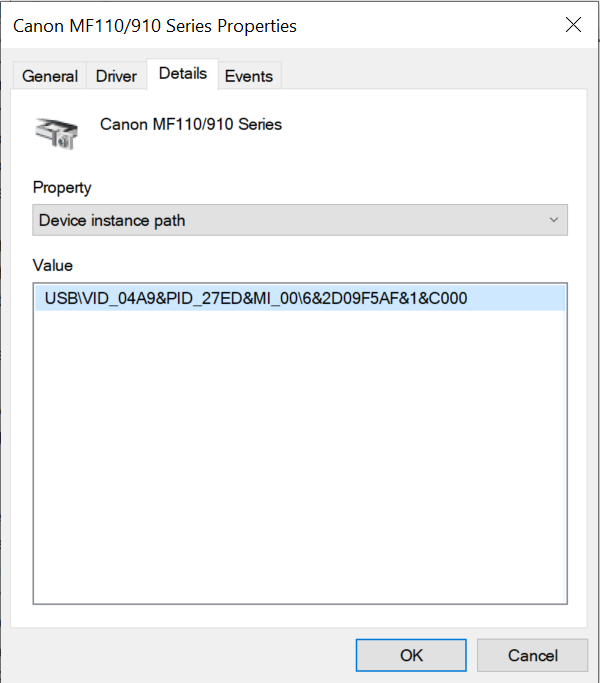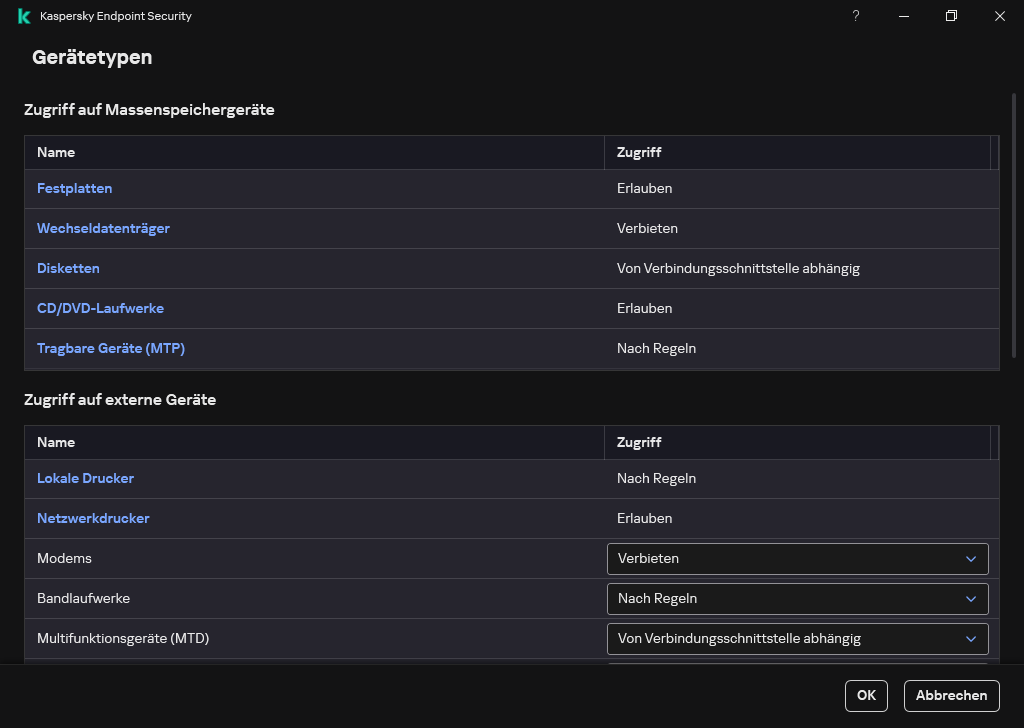Druckerüberwachung
Mit der Druckerüberwachung können Sie den Benutzerzugriff auf lokale Drucker und Netzwerkdrucker konfigurieren.
Überwachung lokaler Drucker
Der Zugriff auf lokale Drucker lässt sich über Kaspersky Endpoint Security auf zwei Ebenen konfigurieren: Verbinden und Drucken.
Kaspersky Endpoint Security kontrolliert lokale Druckerverbindungen über die folgenden Schnittstellen: USB, Serielle Schnittstelle (COM), Paralleler Anschluss (LPT).
Kaspersky Endpoint Security kontrolliert die Verbindung lokaler Drucker mit COM- und LPT-Ports nur auf Schnittstellenebene. Das heißt, um das Verbinden von Druckern mit COM- und LPT-Ports zu verhindern, müssen Sie das Verbinden aller Gerätetypen an COM- und LPT-Schnittstellen verbieten. Für Drucker, die über USB verbunden werden, führt die App eine Kontrolle auf zwei Ebenen aus: Gerätetyp (lokale Drucker) und Verbindungsschnittstelle (USB). Daher können Sie USB-Verbindungen für alle Gerätetypen erlauben, außer für lokale Drucker.
Sie können einen der folgenden Modus für den Zugriff auf lokale Drucker über USB auswählen:
- Erlauben
 . Kaspersky Endpoint Security gewährt allen Benutzern vollständigen Zugriff auf lokale Drucker. Benutzer können Drucker verbinden und Dokumente mit den Mitteln des Betriebssystems drucken.
. Kaspersky Endpoint Security gewährt allen Benutzern vollständigen Zugriff auf lokale Drucker. Benutzer können Drucker verbinden und Dokumente mit den Mitteln des Betriebssystems drucken. - Blockieren
 . Kaspersky Endpoint Security blockiert Verbindungen zu lokalen Druckern. Die App erlaubt nur Verbindungen zu vertrauenswürdigen Druckern.
. Kaspersky Endpoint Security blockiert Verbindungen zu lokalen Druckern. Die App erlaubt nur Verbindungen zu vertrauenswürdigen Druckern. - Von Verbindungsschnittstelle abhängig
 . Kaspersky Endpoint Security erlaubt Verbindungen zu lokalen Druckern abhängig vom Status der USB-Schnittstelle (Erlauben
. Kaspersky Endpoint Security erlaubt Verbindungen zu lokalen Druckern abhängig vom Status der USB-Schnittstelle (Erlauben  oder Blockieren
oder Blockieren  ).
). - Nach Regeln
 . Um das Drucken zu steuern, müssen Sie Druckerregeln hinzufügen. In den Regeln können Sie Benutzer oder eine Gruppe von Benutzern auswählen, denen Sie den Zugriff auf das Drucken von Dokumenten auf lokalen Druckern erlauben oder verbieten.
. Um das Drucken zu steuern, müssen Sie Druckerregeln hinzufügen. In den Regeln können Sie Benutzer oder eine Gruppe von Benutzern auswählen, denen Sie den Zugriff auf das Drucken von Dokumenten auf lokalen Druckern erlauben oder verbieten.
Überwachung von Netzwerkdruckern
Mit Kaspersky Endpoint Security können Sie den Zugriff auf das Drucken auf Netzwerkdruckern konfigurieren. Sie können einen der folgenden Modi für den Zugriff auf Netzwerkdrucker auswählen:
- Erlauben und nicht protokollieren
 . Das Drucken auf Netzwerkdruckern wird von Kaspersky Endpoint Security nicht kontrolliert. Das Programm gewährt allen Benutzern Zugriff auf Drucker und speichert im Ereignisprotokoll keine Informationen über Druckvorgänge.
. Das Drucken auf Netzwerkdruckern wird von Kaspersky Endpoint Security nicht kontrolliert. Das Programm gewährt allen Benutzern Zugriff auf Drucker und speichert im Ereignisprotokoll keine Informationen über Druckvorgänge. - Erlauben
 . Kaspersky Endpoint Security gewährt allen Benutzern Zugriff auf das Drucken auf Netzwerkdruckern.
. Kaspersky Endpoint Security gewährt allen Benutzern Zugriff auf das Drucken auf Netzwerkdruckern. - Blockieren
 . Kaspersky Endpoint Security beschränkt den Zugriff auf Netzwerkdrucker für alle Benutzer. Die App erlaubt nur den Zugriff auf vertrauenswürdige Drucker.
. Kaspersky Endpoint Security beschränkt den Zugriff auf Netzwerkdrucker für alle Benutzer. Die App erlaubt nur den Zugriff auf vertrauenswürdige Drucker. - Nach Regeln
 . Kaspersky Endpoint Security gewährt den Druckerzugriff gemäß den Regeln für das Drucken. In den Regeln können Sie Benutzer oder eine Gruppe von Benutzern auswählen, denen das Drucken von Dokumenten auf Netzwerkdruckern gestattet oder verweigert wird.
. Kaspersky Endpoint Security gewährt den Druckerzugriff gemäß den Regeln für das Drucken. In den Regeln können Sie Benutzer oder eine Gruppe von Benutzern auswählen, denen das Drucken von Dokumenten auf Netzwerkdruckern gestattet oder verweigert wird.
Druckerregeln für Drucker hinzufügen
So fügen Sie Regeln für das Drucken über die Verwaltungskonsole (MMC) hinzu
- Öffnen Sie die Verwaltungskonsole von Kaspersky Security Center.
- Wählen Sie in der Konsolenstruktur den Punkt Richtlinien aus.
- Wählen Sie die gewünschte Richtlinie aus und öffnen Sie mit einem Doppelklick das Fenster mit den Richtlinieneigenschaften.
- Wählen Sie im Richtlinienfenster Sicherheitskontrolle → Gerätekontrolle aus.
- Wählen Sie unter Einstellungen der Gerätekontrolle die Registerkarte Gerätetypen aus.
Die Tabelle enthält Zugriffsregeln für alle Geräte, die in der Klassifizierung der Komponente „Gerätekontrolle“ vorhanden sind.
- Konfigurieren Sie im Kontextmenü für die Gerätetypen Lokale Drucker und Netzwerkdrucker den Zugriffsmodus für die entsprechenden Drucker: Erlauben
 , Blockieren
, Blockieren  , Erlauben und nicht protokollieren
, Erlauben und nicht protokollieren  (nur für Netzwerkdrucker), oder Von Verbindungsschnittstelle abhängig
(nur für Netzwerkdrucker), oder Von Verbindungsschnittstelle abhängig  (nur für lokale Drucker).
(nur für lokale Drucker). - Um die Regeln für das Drucken auf lokalen Druckern und Netzwerkdruckern zu konfigurieren, doppelklicken Sie auf die Regellisten.
- Wählen Sie Nach Regeln als Zugriffsmodus für Drucker aus.
- Wählen Sie die Benutzer oder Benutzergruppen aus, für die die Druckerregel gelten soll.
- Klicken Sie auf Hinzufügen.
Dadurch wird ein Fenster zum Hinzufügen einer neuen Druckerregel geöffnet.
- Weisen Sie dem Regeleintrag eine Priorität zu. Ein Regeleintrag enthält die folgenden Attribute: Benutzerkonto, Aktion (erlauben/blockieren) und Priorität.
Eine Regel hat eine bestimmte Priorität. Wenn ein Benutzer mehreren Gruppen hinzugefügt wurde, reguliert Kaspersky Endpoint Security den Gerätezugriff auf der Grundlage der Regel mit der höchsten Priorität. Kaspersky Endpoint Security erlaubt die Zuweisung einer Priorität zwischen 0 und 10.000. Je höher der Wert, desto höher die Priorität. Das bedeutet, dass ein Eintrag mit dem Wert 0 die niedrigste Priorität besitzt.
Beispielsweise können Sie der Gruppe „Jeder” schreibgeschützte Leseberechtigungen und der Gruppe „Administratoren” Lese-/Schreibberechtigungen gewähren. Weisen Sie dazu für die Gruppe der Administratoren eine Priorität von 1 und für die Gruppe „Jeder“ eine Priorität von 0 zu.
Eine Verbotsregel besitzt eine höhere Priorität als eine Erlaubnisregel. Mit anderen Worten: Wenn ein Benutzer mehreren Gruppen hinzugefügt wurde und die Priorität aller Regeln gleich ist, regelt Kaspersky Endpoint Security den Gerätezugriff auf der Grundlage einer beliebigen vorhandenen Blockierungsregel.
- Konfigurieren Sie unter Aktion den Benutzerzugriff für das Drucken auf dem Drucker.
- Klicken Sie auf Benutzer und Gruppen und wählen Sie die Benutzer oder Benutzergruppen für den Druckerzugriff aus. Sie können Benutzer in Active Directory, in der Liste für Benutzerkonten in Kaspersky Security Center oder durch manuelle Eingabe eines lokalen Benutzernamens auswählen. Kaspersky empfiehlt, lokale Benutzerkonten nur in besonderen Fällen zu verwenden, in denen keine Domänenbenutzerkonten verwendet werden können.
- Klicken Sie auf OK.
- Speichern Sie die vorgenommenen Änderungen.
So fügen Sie Druckerregeln über Web Console und Cloud Console hinzu
- Wählen Sie im „Web Console“-Hauptfenster den Punkt Geräte → Richtlinien und Profile aus.
- Klicken Sie auf den Namen der Richtlinie von Kaspersky Endpoint Security.
Das Fenster mit den Richtlinieneigenschaften wird geöffnet.
- Wählen Sie die Registerkarte Programmeinstellungen aus.
- Gehen Sie zu Sicherheitskontrolle → Gerätekontrolle.
- Klicken Sie im Block Einstellungen der Gerätekontrolle auf den Link Zugriffsregeln für Geräte und WLAN-Netzwerke.
Die Tabelle enthält Zugriffsregeln für alle Geräte, die in der Klassifizierung der Komponente „Gerätekontrolle“ vorhanden sind.
- Wählen Sie den Gerätetyp Lokale Drucker oder Netzwerkdrucker aus.
Dadurch werden Regeln für den Druckerzugriff geöffnet.
- Konfigurieren Sie den Zugriffsmodus für die entsprechenden Drucker: Erlauben, Verbieten, Erlauben und nicht protokollieren (nur für Netzwerkdrucker), Von Verbindungsschnittstelle abhängig (nur für lokale Drucker) oder Nach Regeln.
- Wenn Sie den Modus Nach Regeln auswählen, müssen Sie Druckerregeln für lokale Drucker oder Netzwerkdrucker hinzufügen. Klicken Sie dazu in der Tabelle mit den Druckerregeln auf Hinzufügen.
Dadurch werden die Einstellungen der neuen Druckerregel geöffnet.
- Weisen Sie dem Regeleintrag eine Priorität zu. Ein Regeleintrag enthält die folgenden Attribute: Benutzerkonto, Aktion (erlauben/blockieren) und Priorität.
Eine Regel hat eine bestimmte Priorität. Wenn ein Benutzer mehreren Gruppen hinzugefügt wurde, reguliert Kaspersky Endpoint Security den Gerätezugriff auf der Grundlage der Regel mit der höchsten Priorität. Kaspersky Endpoint Security erlaubt die Zuweisung einer Priorität zwischen 0 und 10.000. Je höher der Wert, desto höher die Priorität. Das bedeutet, dass ein Eintrag mit dem Wert 0 die niedrigste Priorität besitzt.
Beispielsweise können Sie der Gruppe „Jeder” schreibgeschützte Leseberechtigungen und der Gruppe „Administratoren” Lese-/Schreibberechtigungen gewähren. Weisen Sie dazu für die Gruppe der Administratoren eine Priorität von 1 und für die Gruppe „Jeder“ eine Priorität von 0 zu.
Eine Verbotsregel besitzt eine höhere Priorität als eine Erlaubnisregel. Mit anderen Worten: Wenn ein Benutzer mehreren Gruppen hinzugefügt wurde und die Priorität aller Regeln gleich ist, regelt Kaspersky Endpoint Security den Gerätezugriff auf der Grundlage einer beliebigen vorhandenen Blockierungsregel.
- Konfigurieren Sie unter Aktion den Benutzerzugriff für das Drucken auf dem Drucker.
- Wählen Sie unter Benutzer und Gruppen die Benutzer oder Benutzergruppen für den Druckerzugriff aus. Sie können Benutzer in Active Directory, in der Liste für Benutzerkonten in Kaspersky Security Center oder durch manuelle Eingabe eines lokalen Benutzernamens auswählen. Kaspersky empfiehlt, lokale Benutzerkonten nur in besonderen Fällen zu verwenden, in denen keine Domänenbenutzerkonten verwendet werden können.
- Speichern Sie die vorgenommenen Änderungen.
So fügen Sie Druckerregeln über die App-Oberfläche hinzu
- Klicken Sie im Programmhauptfenster auf die Schaltfläche
 .
. - Wählen Sie im Fenster mit den Programmeinstellungen Sicherheitskontrolle → Gerätekontrolle aus.
- Klicken Sie im Block Zugriffseinstellungen auf Geräte und WLAN-Netzwerke.
Das geöffnete Fenster zeigt Zugriffsregeln für alle Geräte, die in der Klassifizierung der Komponenten für die Gerätekontrolle enthalten sind.
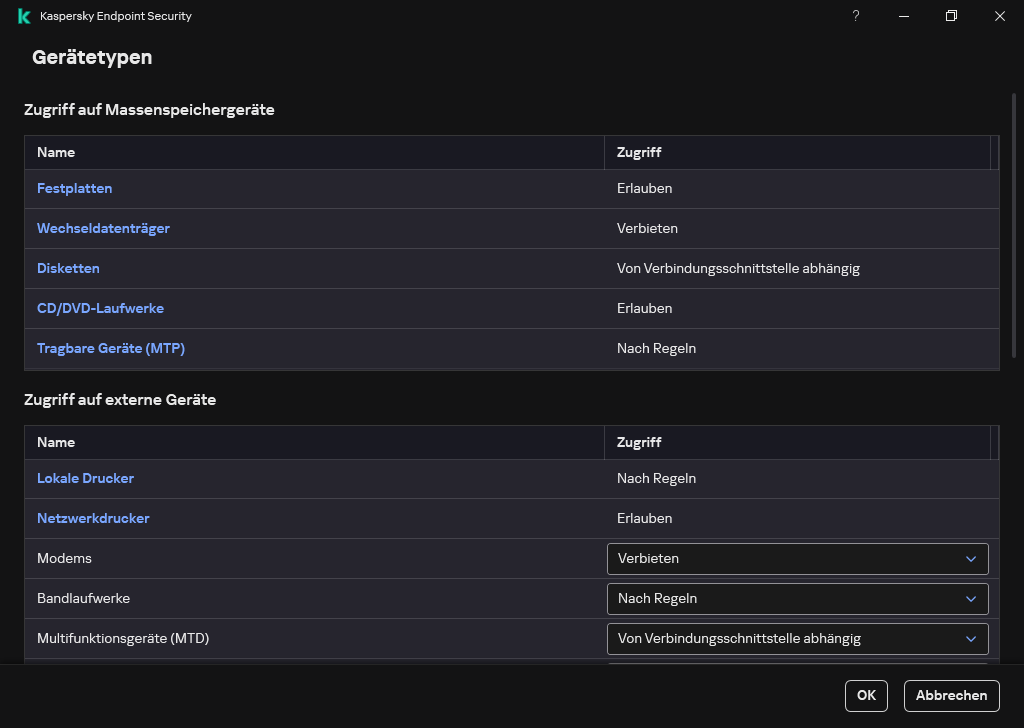
Gerätetypen in der Komponente „Gerätekontrolle“
- Klicken Sie unter Zugriff auf externe Geräte auf Lokale Drucker oder Netzwerkdrucker.
Dadurch wird ein Fenster mit den Regeln für den Druckerzugriff geöffnet.
- Konfigurieren Sie unter Zugriff auf lokale Drucker oder Zugriff auf Netzwerkdrucker den Zugriffsmodus für Drucker: Erlauben, Blockieren, Erlauben und nicht protokollieren (nur für Netzwerkdrucker), Von Verbindungsschnittstelle abhängig (nur für lokale Drucker) oder Nach Regeln.
- Wenn Sie den Modus Nach Regeln auswählen, müssen Sie Druckerregeln für die Drucker hinzufügen. Wählen Sie die Benutzer oder Benutzergruppen aus, für die die Druckerregel gelten soll.
- Klicken Sie auf Hinzufügen.
Dadurch wird ein Fenster zum Hinzufügen einer neuen Druckerregel geöffnet.
- Weisen Sie dem Regeleintrag eine Priorität zu. Ein Regeleintrag enthält die folgenden Attribute: Benutzerkonto, Berechtigungen (erlauben/blockieren) und Priorität.
Eine Regel hat eine bestimmte Priorität. Wenn ein Benutzer mehreren Gruppen hinzugefügt wurde, reguliert Kaspersky Endpoint Security den Gerätezugriff auf der Grundlage der Regel mit der höchsten Priorität. Kaspersky Endpoint Security erlaubt die Zuweisung einer Priorität zwischen 0 und 10.000. Je höher der Wert, desto höher die Priorität. Das bedeutet, dass ein Eintrag mit dem Wert 0 die niedrigste Priorität besitzt.
Beispielsweise können Sie der Gruppe „Jeder” schreibgeschützte Leseberechtigungen und der Gruppe „Administratoren” Lese-/Schreibberechtigungen gewähren. Weisen Sie dazu für die Gruppe der Administratoren eine Priorität von 1 und für die Gruppe „Jeder“ eine Priorität von 0 zu.
Eine Verbotsregel besitzt eine höhere Priorität als eine Erlaubnisregel. Mit anderen Worten: Wenn ein Benutzer mehreren Gruppen hinzugefügt wurde und die Priorität aller Regeln gleich ist, regelt Kaspersky Endpoint Security den Gerätezugriff auf der Grundlage einer beliebigen vorhandenen Blockierungsregel.
- Konfigurieren Sie unter Aktion die Benutzerberechtigungen für den Druckerzugriff.
- Wählen Sie unter Benutzer und Gruppen die Benutzer oder Benutzergruppen für den Druckerzugriff aus. Sie können Benutzer in Active Directory, in der Liste für Benutzerkonten in Kaspersky Security Center oder durch manuelle Eingabe eines lokalen Benutzernamens auswählen. Kaspersky empfiehlt, lokale Benutzerkonten nur in besonderen Fällen zu verwenden, in denen keine Domänenbenutzerkonten verwendet werden können.
- Speichern Sie die vorgenommenen Änderungen.
Vertrauenswürdige Drucker
Vertrauenswürdige Geräte sind Geräte, auf die jene Benutzer, die in den Einstellungen eines vertrauenswürdigen Gerätes angegeben sind, jederzeit vollständigen Zugriff besitzen.
Das Vorgehen für das Hinzufügen vertrauenswürdiger Drucker entspricht dem Vorgehen für andere Arten von vertrauenswürdigen Geräten. Sie können lokale Drucker nach ID oder Gerätemodell hinzufügen. Netzwerkdrucker können nur nach Geräte-ID hinzugefügt werden.
Um einen vertrauenswürdigen lokalen Drucker nach ID hinzuzufügen, benötigen Sie eine eindeutige ID (Hardware-ID – HWID). Diese ID finden Sie mithilfe von Betriebssystem-Tools in den Geräteeigenschaften (siehe folgende Abbildung). Dazu können Sie den Geräte-Manager verwenden. Die ID eines lokalen Druckers kann wie folgt aussehen: 6&2D09F5AF&1&C000. Es bietet sich an, Geräte mithilfe von IDs hinzuzufügen, wenn Sie mehrere bestimmte Geräte hinzufügen möchten. Sie können auch Masken verwenden.
Um einen vertrauenswürdigen lokalen Drucker nach Gerätemodell hinzuzufügen, benötigen Sie die Hersteller-ID (VID) und Produkt-ID (PID). Diese IDs finden Sie mithilfe von Betriebssystem-Tools in den Geräteeigenschaften (siehe Abbildung unten). Vorlage für die Eingabe von VID und PID: VID_04A9&PID_27FD. Es bietet sich an, Geräte mithilfe des Modells hinzuzufügen, wenn Sie in Ihrem Unternehmen Geräte eines bestimmten Modells verwenden. Dadurch können Sie alle Geräte dieses Modells hinzufügen.
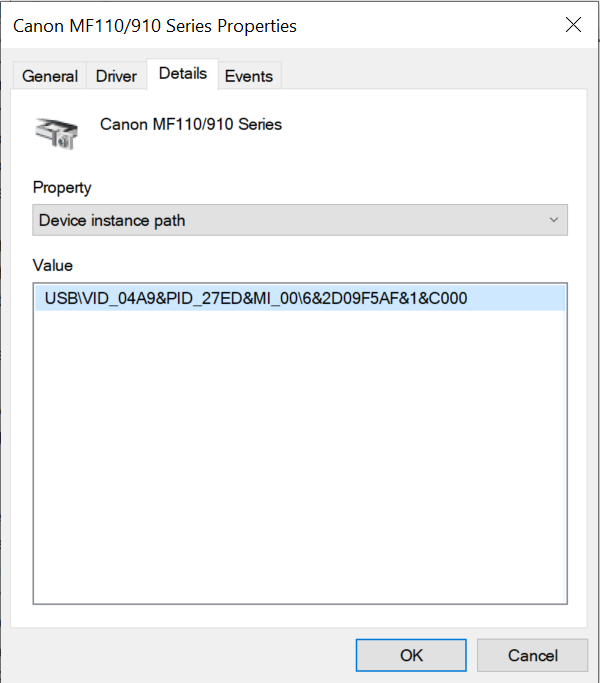
Geräte-ID im Geräte-Manager
Um einen vertrauenswürdigen Netzwerkdrucker hinzuzufügen, benötigen Sie die Geräte-ID. Bei Netzwerkdruckern kann die Geräte-ID der Netzwerkname des Druckers (Name des freigegebenen Druckers), die IP-Adresse des Druckers oder die URL des Druckers sein.
Nach oben
 . Kaspersky Endpoint Security gewährt allen Benutzern vollständigen Zugriff auf lokale Drucker. Benutzer können Drucker verbinden und Dokumente mit den Mitteln des Betriebssystems drucken.
. Kaspersky Endpoint Security gewährt allen Benutzern vollständigen Zugriff auf lokale Drucker. Benutzer können Drucker verbinden und Dokumente mit den Mitteln des Betriebssystems drucken. . Kaspersky Endpoint Security blockiert Verbindungen zu lokalen Druckern. Die App erlaubt nur Verbindungen zu vertrauenswürdigen Druckern.
. Kaspersky Endpoint Security blockiert Verbindungen zu lokalen Druckern. Die App erlaubt nur Verbindungen zu vertrauenswürdigen Druckern. . Kaspersky Endpoint Security erlaubt Verbindungen zu lokalen Druckern abhängig vom Status der USB-Schnittstelle (Erlauben
. Kaspersky Endpoint Security erlaubt Verbindungen zu lokalen Druckern abhängig vom Status der USB-Schnittstelle (Erlauben  oder Blockieren
oder Blockieren  ).
). . Um das Drucken zu steuern, müssen Sie Druckerregeln hinzufügen. In den Regeln können Sie Benutzer oder eine Gruppe von Benutzern auswählen, denen Sie den Zugriff auf das Drucken von Dokumenten auf lokalen Druckern erlauben oder verbieten.
. Um das Drucken zu steuern, müssen Sie Druckerregeln hinzufügen. In den Regeln können Sie Benutzer oder eine Gruppe von Benutzern auswählen, denen Sie den Zugriff auf das Drucken von Dokumenten auf lokalen Druckern erlauben oder verbieten. . Das Drucken auf Netzwerkdruckern wird von Kaspersky Endpoint Security nicht kontrolliert. Das Programm gewährt allen Benutzern Zugriff auf Drucker und speichert im Ereignisprotokoll keine Informationen über Druckvorgänge.
. Das Drucken auf Netzwerkdruckern wird von Kaspersky Endpoint Security nicht kontrolliert. Das Programm gewährt allen Benutzern Zugriff auf Drucker und speichert im Ereignisprotokoll keine Informationen über Druckvorgänge. . Kaspersky Endpoint Security gewährt allen Benutzern Zugriff auf das Drucken auf Netzwerkdruckern.
. Kaspersky Endpoint Security gewährt allen Benutzern Zugriff auf das Drucken auf Netzwerkdruckern. . Kaspersky Endpoint Security beschränkt den Zugriff auf Netzwerkdrucker für alle Benutzer. Die App erlaubt nur den Zugriff auf vertrauenswürdige Drucker.
. Kaspersky Endpoint Security beschränkt den Zugriff auf Netzwerkdrucker für alle Benutzer. Die App erlaubt nur den Zugriff auf vertrauenswürdige Drucker. . Kaspersky Endpoint Security gewährt den Druckerzugriff gemäß den Regeln für das Drucken. In den Regeln können Sie Benutzer oder eine Gruppe von Benutzern auswählen, denen das Drucken von Dokumenten auf Netzwerkdruckern gestattet oder verweigert wird.
. Kaspersky Endpoint Security gewährt den Druckerzugriff gemäß den Regeln für das Drucken. In den Regeln können Sie Benutzer oder eine Gruppe von Benutzern auswählen, denen das Drucken von Dokumenten auf Netzwerkdruckern gestattet oder verweigert wird.